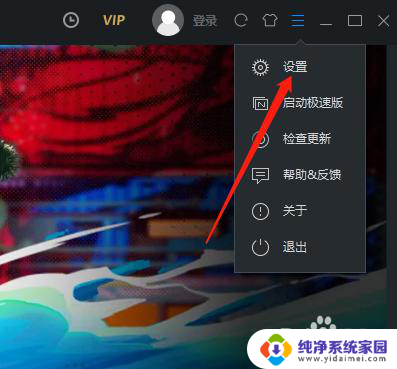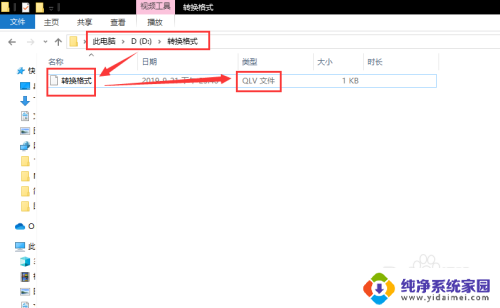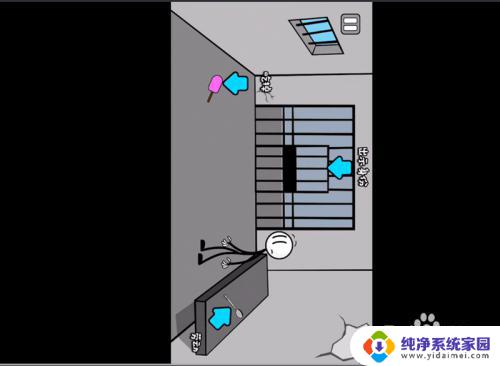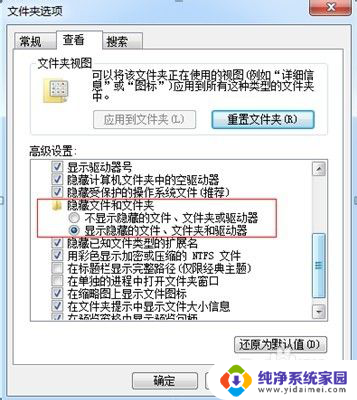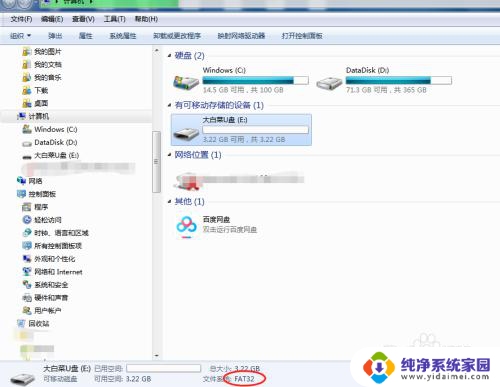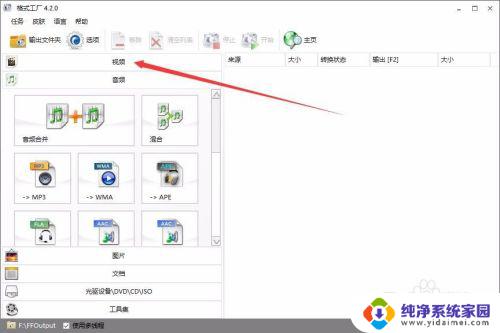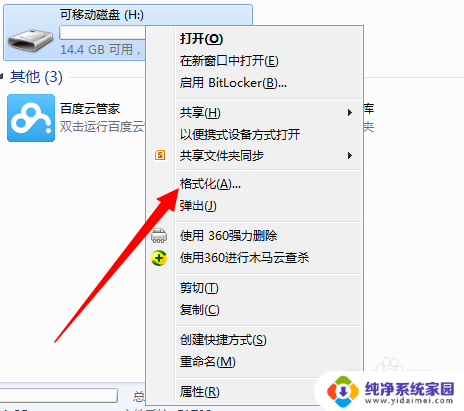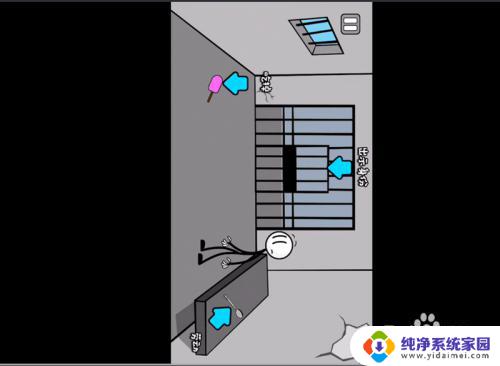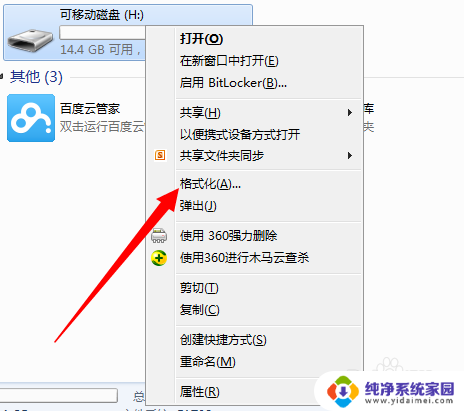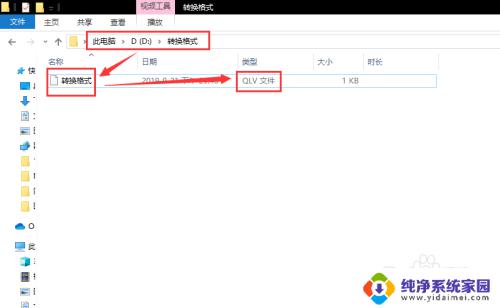视频exe怎么转换mp4 EXE格式视频转换为MP4格式教程
在日常使用电脑时,我们经常会遇到需要将EXE格式的视频文件转换为MP4格式的需求,EXE格式的视频文件在播放时可能会有兼容性问题,而MP4格式则是一种通用的视频格式,可以在各种设备上流畅播放。要实现视频文件的转换,我们可以借助一些专业的转换工具,如转换软件或在线转换网站。接下来让我们一起来了解一下如何将EXE格式视频转换为MP4格式,让我们的视频文件更加方便地进行播放和分享。
具体方法:
1.首先安装【屏幕录像专家】,可以使用【QQ电脑管家】或者【360安全卫士】下载。直接百度一般搜不到。
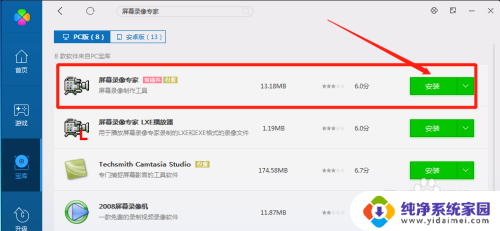
2.安装完成以后,选择“试用”即可进入软件。
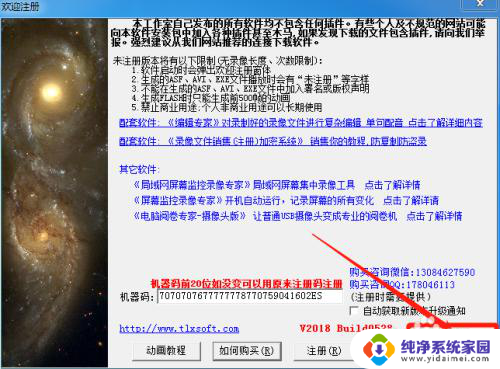
3.进入后点击【转换工具】,选择【EXE转成MP4】。(其他格式也可以自己选)
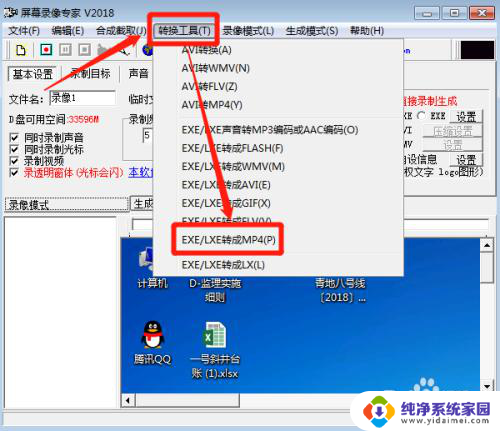
4.首先点击【浏览】选择要转换的EXE视频文件
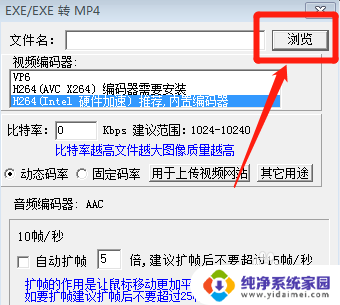
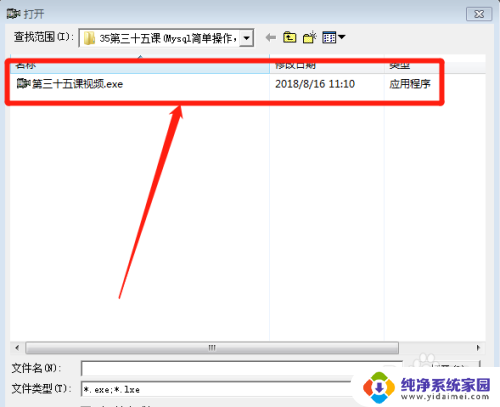
5.建议使用截图中标注的参数,其他默认即可。【视频编码器】“H264(intel)硬件加速”,【比特率】“10240”。【自动扩帧】:“5或者6”。最后点击【转换】
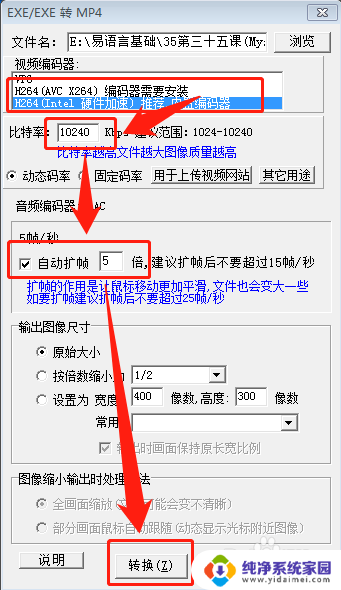
6.建议另存到【桌面】
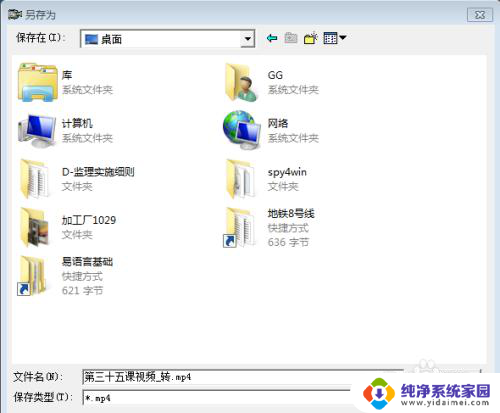
7.看到软件转换窗口出现后,就开始了

8.转存完成后,即可使用【迅雷影音】【暴风影音】【QQ影音】查看

以上就是将视频exe转换为mp4的全部内容,如果有任何疑问的用户可以参考小编的步骤进行操作,希望对大家有所帮助。